戴尔Windows10蓝屏怎么办?戴尔Windows10蓝屏解决方法
戴尔Windows10蓝屏怎么办?戴尔Windows10蓝屏错误可能是令人沮丧的,它经常在最不方便的时候出现,导致系统崩溃或无法正常工作,蓝屏错误通常是由软件或硬件问题引起的,因此解决它们需要一些正确的方法,下面小编给大家分享解决方法,帮助大家解决问题,让大家的戴尔Windows10电脑能够恢复稳定和正常运行。
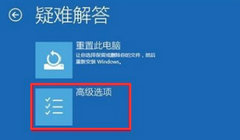
更新日期:2021-12-02
来源:纯净版系统
Windows10带有许多安全功能,可保护您的系统免受有害威胁的侵害,这些威胁通常以虚假应用程序的形式出现。很多时候,当Windows10用户尝试打开应用程序时,系统会弹出警告“此应用程序已被阻止以保护您”并阻止该应用程序运行。这个该怎么办呢?这里小编为大家带来为什么会出现这样的警告以及如何修复“此应用程序已被阻止以保护您”错误警告。
修复此应用程序的7种方法已被您的系统管理员阻止
为什么会出现“此应用程序已被阻止以保护您”警告?
通常,出现此类警告的原因如下:
1、当您尝试通过未知或不可信的发布者访问应用程序时,WindowsSmartscreen将其视为威胁并阻止该应用程序。
2、当您的应用程序使用已撤销或不受信任的证书进行数字签名时
3、某些应用程序需要管理权限才能运行。因此,您可能没有系统管理员权限。
如何修复“此应用程序已被阻止以保护您”?
如果您在系统上遇到“此应用程序已被阻止以保护您的安全”问题,您可以尝试多种解决方案来解决该问题。这是清单。
1、使用常见修复
2、将帐户类型更改为管理员
3、启用更强大的管理帐户
4、禁用WindowsDefenderSmartScreen
5、使用注册表禁用UAC
使用常见修复
在尝试任何特定的解决方案之前,首先,尝试常见的修复来解决问题。
•尝试重新启动Windows10系统。重新启动系统可以修复许多故障和错误,包括这个。
•将预期的应用程序移动到不同的位置,然后尝试重新启动它。
•您系统上安装的防病毒或反恶意软件解决方案也可能阻止该应用程序。检查您的安全程序的阻止应用程序列表。
•使用管理员帐户登录。
将帐户类型更改为管理员
如果您当前的用户帐户没有为您提供管理权限,则可能会导致“此应用程序已被阻止以保护您”警告。因此,您需要更改帐户类型来修复它。为此,请按照以下步骤操作:
1、登录您的管理员帐户,转到开始菜单-》设置-》帐户。
2、选择家庭和其他人。
3、选择您要设置为管理员的帐户,然后单击更改帐户类型。
4、从下拉菜单中选择Administrator并单击Ok。
启用更强大的管理帐户
大多数版本的Windows都有一个隐藏的管理员帐户,其权限高于您的常规帐户。
这个帐户可以安装任何东西,而无需征得您的许可或类似的东西。
它主要用于在操作系统上安装重要更新。那是因为它不必每2分钟询问您是否批准安装新的东西。您可以使用它修复“此应用程序已被阻止以保护您”。
这是如何将它用于我们的事业
1、使用管理员权限启动命令提示符。
2、在命令行中输入“netuseradministrator/active:yes”。
3、打回车,然后登录您的当前帐户,然后重新登录到该管理员帐户。
4、现在您应该可以安装您选择的程序了。通常建议不要将此帐户用作日常驱动程序,因为它可能会使您面临安全风险。
要再次禁用它,请返回命令提示符并键入“netuseradministrator/active:no”。
禁用WindowsDefenderSmartScreen
WindowsDefenderSmartScreen或Windows10的基于信誉的保护功能可帮助用户保护其设备免受有害的、可能不需要的应用程序(PUA)的侵害。从技术上讲,PUA不是恶意软件,但仍然可能很危险并成为恶意软件程序的网关。此外,由于不需要PUA,它们会不必要地占用宝贵的硬盘空间。
但是,有时它可能会阻止您的重要应用程序。所以你可能需要禁用它。您可以这样做:
1、打开Windows设置。
2、选择更新和安全设置。
3、从左窗格中,选择Windows安全。
4、导航到App&browsercontrol。
5、单击基于声誉的保护设置。
6、查找可能不需要的应用程序阻止选项并将其关闭。
使用注册表禁用UAC
禁用用户帐户控制(UAC)可以解决“此应用程序已被阻止以保护您”的问题。要禁用它,请按照下列步骤操作:
1、按Windows图标+R打开运行命令窗口。
2、键入regedit并按Enter键。
3、导航到以下路径:HKEY_LOCAL_MACHINESOFTWAREMicrosoftWindowsCurrentVersionPoliciesSystem
4、然后,找到并双击Key–EnableLUA并将其Value数据更改为0。
5、单击“确定”并重新启动计算机。
底线
应用程序阻止错误可能非常令人沮丧,尤其是当您尝试安装或启动与您的工作相关的基本应用程序时。这篇文章中列出的解决方案将帮助您解决问题并运行预期的应用程序。
如何取消阻止被管理员阻止的应用程序?
要取消阻止管理员阻止的应用程序,您可以尝试获取管理员权限、禁用WindowsDefenderSmartScreen、检查您的防病毒阻止部分以及本文中列出的更多修复程序。
如何在没有管理员的情况下解锁Microsoft商店?
您可以通过组策略编辑器在没有管理员的情况下取消阻止MicrosoftStore。导航到ComputerConfigurationAdministrativeTemplatesWindowsComponentsStore。
戴尔Windows10蓝屏怎么办?戴尔Windows10蓝屏解决方法
戴尔Windows10蓝屏怎么办?戴尔Windows10蓝屏错误可能是令人沮丧的,它经常在最不方便的时候出现,导致系统崩溃或无法正常工作,蓝屏错误通常是由软件或硬件问题引起的,因此解决它们需要一些正确的方法,下面小编给大家分享解决方法,帮助大家解决问题,让大家的戴尔Windows10电脑能够恢复稳定和正常运行。
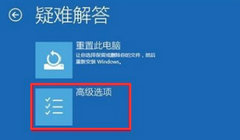
戴尔Windows10蓝屏无法开机怎么办?戴尔Windows10蓝屏无法开机解决方法
戴尔Windows10蓝屏无法开机怎么办?当您的戴尔电脑遭遇Windows10蓝屏无法开机问题时,这可能是由于系统错误、驱动程序冲突或硬件故障引起的,蓝屏错误会导致计算机无法正常启动,给您办公带来困恼,接下来小编分享简单的解决方法,帮助您解决此问题,就能正常使用戴尔Windows10电脑。

华硕Windows10更新怎么关闭?三种方法分享
相信在座的很多用户都曾遇到过,在电脑的使用中出现系统的更新提示,甚至当我们在关电脑时,还出现了需要更新系统才能关机的情况,为此就有用户想要永久关闭系统更新,那么华硕Windows10更新怎么关闭?下面小编整理了三种方法,我们来看看吧。

华硕Windows10自带的Office密钥在哪?华硕Win10查看Office密钥教程
Office密钥是用于验证和激活微软Office产品的唯一代码,通过输入有效的Office密钥,用户可以激活和验证您的Office产品,获得许可权限和完整的功能。近期有用户在问华硕Windows10自带的Office密钥在哪?不清楚应该如何操作的朋友就来看一看吧。

戴尔Windows10没有声音如何修复?戴尔Windows10没有声音修复方法
戴尔Windows10没有声音如何修复?戴尔电脑以其可靠性和高性能而备受赞誉,很多人在日常使用中可能会遇到没有声音的问题,尤其是升级到Windows10系统后,一些用户可能会发现他们的戴尔电脑没有声音,这个问题可能会影响我们的娱乐、工作甚至是学习体验,下面小编分享最简单的修复方法。

华为Windows10怎么更改管理员账户名称?
管理员账户是具有最高权限的账户,某些恶意软件和攻击可能会基于默认的管理员账户名称进行目标定位,通过更改管理员账户的名称,可以增加系统的安全性,降低潜在的风险。下面小编分享了华为Win10更改管理员账户名称的方法,我们来看看吧。
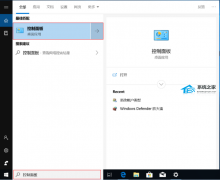
惠普Win10怎么恢复出厂设置?惠普Win10恢复出厂设置方法
惠普Win10怎么恢复出厂设置?我们将操作系统恢复到出厂设置,可以解决各种软件问题、恢复系统的稳定性和性能,甚至有助于保护个人隐私,以下小编将给大家介绍惠普Win10系统恢复出厂设置的方法,帮助大家轻松快速完成操作。
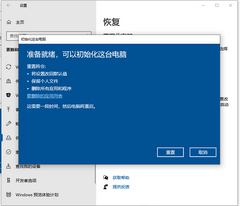
惠普Win10开机如何强制进入安全模式?
惠普Win10开机如何强制进入安全模式?在安全模式中,用户可以进行故障排除,修复问题或卸载特定的驱动程序或软件,以下小编给大家介绍关于如何在惠普Win10系统上强制进入安全模式,帮助大家顺利进入安全模式,即可快速、轻松地解决各种系统故障。

惠普Win10开机找不到启动3F0怎么解决?
惠普Win10开机找不到启动3F0怎么解决?惠普Win10开机找不到启动3F0错误是一个常见的问题,它通常发生在启动过程中,当电脑无法找到有效的启动设备时会出现,以下小编给大家介绍简单的解决方法,帮助大家解决此问题,从而让惠普Win10电脑能够正常启动。

惠普Win10系统如何取消F1-F12所有热键?
惠普Win10系统如何取消F1-F12所有热键?F1-F12键盘热键一直以来被广泛应用于快速访问计算机功能,方便用户操作,但是很多使用惠普Win10系统的用户,想要取消掉F1到F12所有热键的功能,那么以下小编就给大家介绍简单的取消步骤。

惠普Win10键盘全部失灵怎么办?惠普Win10键盘全部失灵解决方法
惠普Win10键盘全部失灵怎么办?无论是打字、游戏还是进行其他任务,键盘是我们与计算机交流的主要工具。许多用户在使用过程中突然发现惠普Win10电脑键盘无法正常工作,失去了键盘功能会严重影响我们的工作和娱乐体验。以下小编给大家介绍几种常见的解决方法,帮助大家重新恢复惠普Win10键盘功能。

惠普Win10声卡驱动怎么更新?惠普Win10声卡驱动更新教程
惠普Win10声卡驱动怎么更新?在惠普Win10电脑中,用户想要获得更好的音频体验和解决可能出现的声音问题,更新惠普Win10声卡驱动是一个常见的解决方法,下面小编给您分享最简单的更新教程,确保惠普Win10电脑的音频表现、兼容性都可以达到最佳状态。

华硕Windows10怎么激活?华硕笔记本电脑系统激活步骤
操作系统激活是合法和完整地使用计算机系统的前提,只有在激活的操作系统上我们才能够享受操作系统提供的全部功能和更新,例如正常接收安全更新和补丁,以下是系统之家小编带来的华硕笔记本电脑系统激活步骤,分享给大家!

惠普Win10安全模式怎么进入?惠普Win10安全模式进入方法
惠普Win10安全模式怎么进入?安全模式可以在系统启动时提供一个干净且稳定的环境,以便进行故障排除和修复。在某些情况下,我们可能需要进入惠普Win10电脑的安全模式来解决一些问题。以下小编给大家介绍最简单的进入方法,帮助大家轻松进入且解决各种系统问题。

惠普Windows10电脑忘记开机密码怎么办?
惠普Windows10电脑忘记开机密码怎么办?当我们使用Windows10操作系统的惠普电脑时,有时会忘记开机密码。这种情况可能会让我们束手无策,无法正常登录电脑系统。接下来小编将为您介绍简单的解决方法,帮助您重新获得对惠普电脑的访问权限,让您可以继续轻松地使用您的电脑。
